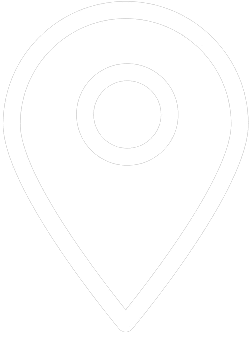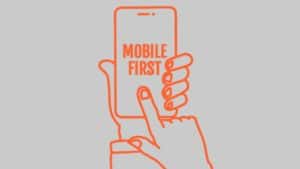S’abonner
Veuillez vous connecter pour commenter
0 Commentaires
Le plus ancien